Katalon Studio Android 앱 자동화 테스트 with Appium #4
Katalon Studio Android 앱 자동화 테스트 with Appium #3
Katalon Studio Android 앱 자동화 테스트 with Appium #2Katalon Studio Android 앱 자동화 테스트 with Appium #1Katalon Studio는 Selenium 및 Appium 프레임워크가 내장되어 있습니다.기본 제공하는 Appium 서버를 띄워 Android
happyqa.tistory.com
해당 게시글과 이어집니다
1. TestFlow 내 Steps 기반으로 TC 생성

예를 들어 TC_001의 카메라 권한 팝업 거부 케이스는
AppLaunch 폴더의 AppLaunchReject 테스트 케이스를 생성하여
Steps 기준으로 스크립트를 작성한 뒤 기대 결과가 출력되는지 확인합니다.
그리고 검증 결과로 테스트 케이스 실행 시 성공 및 실패 여부를 판단합니다.
예시로 든 케이스에서는 Steps의 4번 항목이 됩니다.

// 1. 앱 실행
Mobile.startExistingApplication('앱 패키지명')
// 2. 거부 버튼 오브젝트 생성
TestObject RejectBtn = new TestObject('RejectBtn')
RejectBtn.addProperty('class', ConditionType.EQUALS, 'android.widget.Button')
RejectBtn.addProperty('text', ConditionType.EQUALS, '거부')
// 3. 거부 버튼 클릭
Mobile.tap(RejectBtn, 10)
// 4. QR 코드 스캔 화면 진입 및 검증 → 해당 항목으로 TC 성공/실패 판단
if (Mobile.waitForElementPresent(findTestObject('Object Repository/QRcodeScanPage/lbl_QRCodeScan'), 10)) {
println('QR 코드 화면 진입 성공')
} else {
KeywordUtil.markFailed('QR 코드 화면 진입 실패')
}
// 5. 앱 종료
Mobile.delay(3)
Mobile.closeApplication()
2. 테스트 실행
카탈론 스튜디오에서는 테스트 케이스를 다양한 방식으로 실행 가능합니다.
저는 테스트 스위트를 실행하고 결과 리포트도 확인하겠습니다.
단일 테스트 케이스 : 단일 테스트 케이스의 동작 디버깅 시 사용
테스트 스위트 : 테스트 케이스의 집합, 결과 리포트 추출 가능
테스트 스위트 콜렉션 : 테스트 스위트의 집합, 주로 다중 환경에서 실행 시 사용



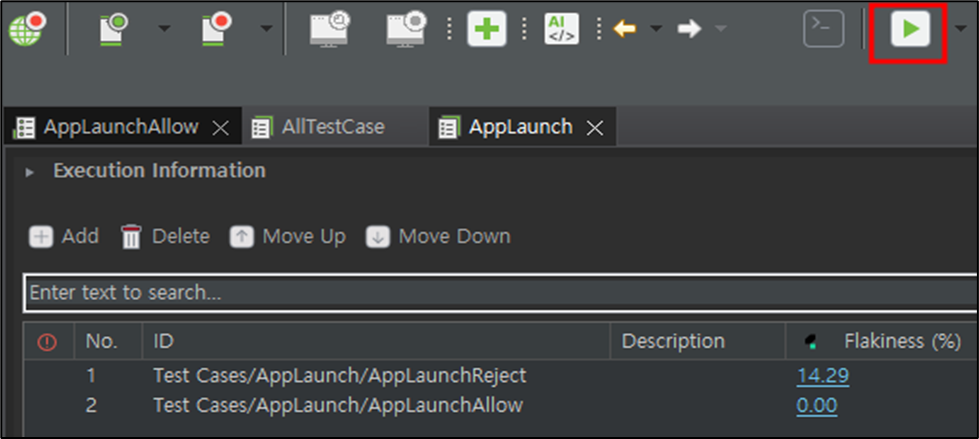
3. 결과 리포트 확인
결과 리포트는 프로젝트 내 Reports 폴더에 일자 형태로 자동 생성됩니다.

AllTestCase 테스트 스위트의 테스트 케이스를 모두 실행한 결과를 출력합니다.
Failed 결과는 에러 로그와 스크린샷을 자동으로 리포트에 첨부합니다.
개발팀에 결과 리포트 파일을 전달해도 되지만
실패 시 Jira와 같은 이슈 추적 툴에 자동으로 생성하면
더 효율적으로 관리가 가능합니다.
Katalon Studio & Jira 연동하기
Katalon Studio에서 실행한 테스트케이스 내 에러 발생 시Jira 내 자동으로 이슈를 생성하기 위함입니다!개발팀에서 바로 확인 가능하도록에러 당시 스크린샷 + 테스트케이스 스크립트 파일을 첨부
happyqa.tistory.com
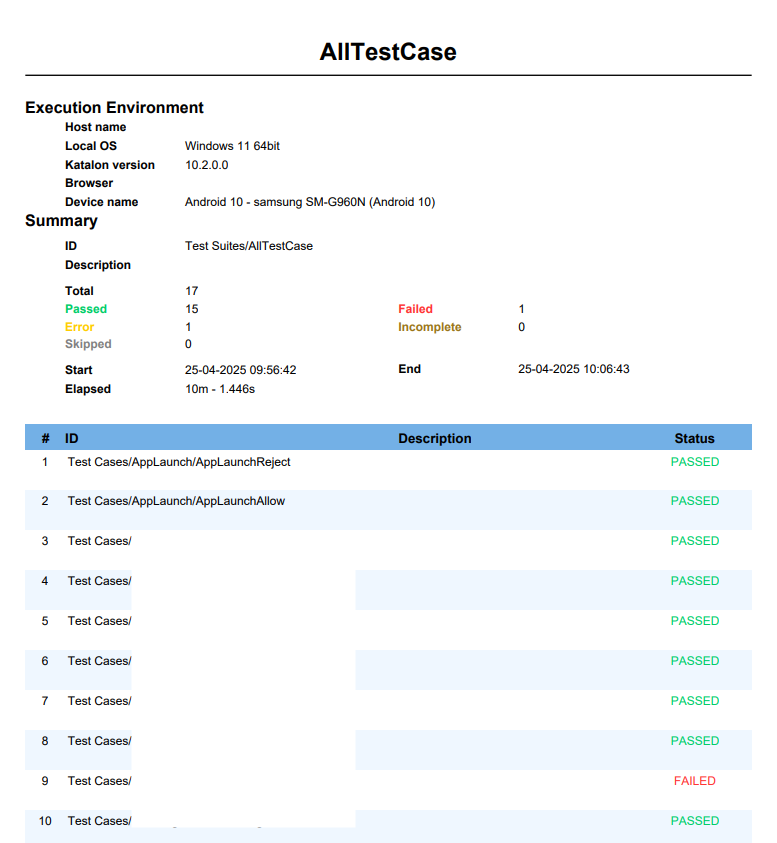
길고 긴 앱 자동화 포스팅이 마무리됐습니다.
다음에는 CI/CD 도구와 연동해볼게요.